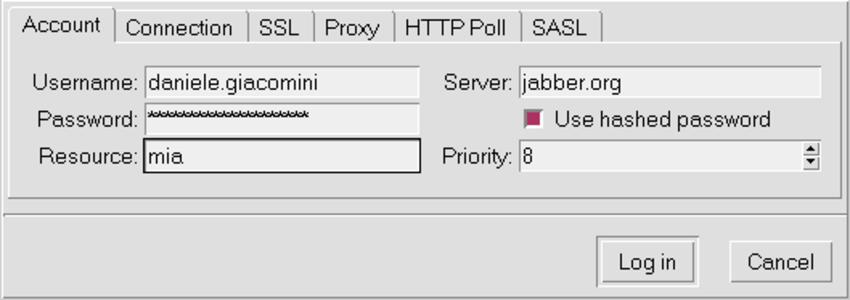
[successivo] [precedente] [inizio] [fine] [indice generale] [indice ridotto] [indice analitico] [volume] [parte]
Jabber è un sistema di messaggistica istantanea aperto, offerto da diversi serventi, che comunque interagiscono tra di loro.
Nel sistema di Jabber, gli utenti si iscrivono a uno dei tanti serventi (per esempio jabber.org), ottenendo un'utenza che assomiglia a un indirizzo di posta elettronica (per esempio, l'utente tizio registrato presso jabber.org, viene identificato da tizio@jabber.org). La politica e le funzioni disponibili agli utenti dipendono dall'amministrazione di quel servente particolare; in questo rientra anche la procedura particolare per recuperare la parola d'ordine in caso di smarrimento della stessa.
Per saperne di più su Jabber e per ottenere un elenco di serventi disponibili, si deve consultare il sito della Jabber Software Foundation: <http://www.jabber.org>
In questo capitolo viene mostrato l'uso di alcuni programmi clienti, mentre viene omessa la descrizione della realizzazione di un servente Jabber.
Per utilizzare correttamente il sistema di comunicazione offerto da Jabber, occorre rendersi conto del modo in cui si identificano gli utenti e le loro sessioni di comunicazione:
utente@servente/risorsa |
Per esempio, Tkabber mostra una maschera di questo tipo per iniziare una connessione:
|
|
In questo caso, si sta per iniziare la sessione daniele.giacomini@jabber.org/mia.
Pertanto, attraverso quella che viene chiamata «risorsa», è possibile definire più sessioni simultanee e indipendenti. Tuttavia, non tutti i programmi che consentono di comunicare attraverso il sistema di Jabber riescono a gestire effettivamente più di una sessione alla volta.
|
Sia chiaro, comunque, che il nome della risorsa viene stabilito in modo arbitrario, al momento dell'accesso alla comunicazione (login). |
Tkabber(1) è un ottimo cliente Jabber, in grado di distinguere correttamente le varie sessioni di comunicazione di uno stesso utente (le risorse). Si avvia attraverso l'eseguibile tkabber e di norma non si utilizzano opzioni:
tkabber [opzioni] |
Quando lo si avvia senza opzioni particolari, si presenta così:
|
|
Supponendo di disporre dell'utenza tizio.tizi@jabber.org, si compilano i campi nel modo seguente, probabilmente lasciando inalterato il nome della risorsa predefinita:
|
|
Se l'utenza non esiste, la si può creare al volo.
Nella figura successiva si può vedere Tkabber mentre si sta comunicando (chat) con un utente che ha due «risorse» attive.
|
|
Gabber(2) è un cliente Jabber che segue l'estetica di Gnome e funziona in modo abbastanza semplice. Si avvia attraverso l'eseguibile gabber e di norma non si utilizzano opzioni:
gabber [opzioni] |
La prima volta che viene avviato, interroga l'utente in modo da definire un'utenza iniziale a cui fare riferimento:
|
|
|
|
Come si vede, viene anche richiesto di specificare la «risorsa» predefinita. In effetti, negli avvii successivi, Gabber si limita a proporre una maschera più semplice:
|
Ecco come si presenta poi Gabber durante il funzionamento:
|
Gaim(3) è un cliente generico per diversi sistemi di messaggistica istantanea, tra cui anche Jabber. Si avvia attraverso l'eseguibile gaim e di norma non si utilizzano opzioni:
gaim [opzioni] |
|
Il programma potrebbe presentarsi con diverse finestre; in particolare quella dell'elenco delle utenze configurate, che inizialmente potrebbe essere vuota (in questo caso, invece, appare già un'utenza per il sistema di MSN). Eventualmente, si ottiene tale elenco selezionando il pulsante <Accounts>:
|
|
Per aggiungere un'utenza di Jabber si procede selezionando il pulsante grafico <Add>. Si ottiene la maschera che appare nella figura successiva, già compilata per l'utenza daniele.giacomini@jabber.org/Gaim:
|
Dopo la conferma, l'elenco delle utenze contiene quella appena inserita:
|
|
Per accedere al servizio di Jabber, basta fare un clic sulla casella {Online}; se nel momento dell'inserimento dell'utenza non è stato richiesto di memorizzare la parola d'ordine, questa va indicata contestualmente, in una mascherina che appare appositamente.
|
Si osservi che con Gaim non è possibile registrare una nuova utenza per il sistema di Jabber; quindi, questa va creata, eventualmente, con i programmi specifici per tale protocollo. |
CenterICQ(4) è un cliente generico per diversi sistemi di messaggistica istantanea, tra cui anche Jabber, ma senza grafica. Si avvia attraverso l'eseguibile centericq e di norma, per l'uso interattivo, non si utilizzano opzioni:
centericq [opzioni] |
Eventualmente, attraverso le opzioni, è possibile utilizzare il programma per inviare dei messaggi attraverso degli script, ma per approfondire questa modalità di utilizzo occorre consultare la pagina di manuale centericq(1).
Il programma si presenta sempre in modo molto sobrio; attraverso i tasti [F2], [F3] e [F4] si accede a tre menù. Tuttavia, la prima volta che lo si utilizza, viene richiesto di confermare la configurazione generale (che altrimenti sarebbe raggiungibile con [F4] {CenterICQ config options}), alla quale segue la richiesta di specificare almeno un'utenza per la messaggistica istantanea:
|
Per modificare un'informazione occorre selezionare il pulsante grafico <Change> (quando risulta evidenziato si deve premere [Invio]); quando si conclude, occorre selezionare invece il pulsante <Done>. Segue la maschera successiva (che si raggiunge eventualmente anche con [F4] {Accounts}), dove si vedono i campi già modificati per un'utenza Jabber:
|
Dato che non si fa riferimento alla «risorsa», si tratta di centericq; pertanto, l'utente accede come daniele.giacomini@jabber.org/centericq.
Una volta completata questa fase, si può passare ad attivare la connessione (è sufficiente uscire selezionando <Done>, oppure, si può intervenire con il menù associato al tasto [F3]).
|
In generale, nella parte inferiore dello schermo, vengono suggerite le funzioni dei tasti utili, in base al contesto.
Jabber
Cabber
Gaim
CenterICQ
Appunti di informatica libera 2007.02 --- Copyright © 2000-2007 Daniele Giacomini -- <daniele (ad) swlibero·org>
Dovrebbe essere possibile fare riferimento a questa pagina anche con il nome jabber.htm
[successivo] [precedente] [inizio] [fine] [indice generale] [indice ridotto] [indice analitico]